Antiguamente cuando comprábamos un equipo nuevo fuera del fabricante que fuera, Lenovo, HP, Fujitsu, ACER, Sony, etc... todos los equipos, ya fueran de sobremesa o portátiles, incluían una pequeña etiqueta pegada que nos otorgaba el derecho de instalación de nuestro Windows OEM.
Una licencia de Windows 10, no está directamente relacionada con una clave de producto. Durante el proceso de actualización de Windows 10, la licencia de Windows de la instalación del producto que tenemos actualmente en producción, es migrada, y se le aplica el derecho digital directamente desde el hardware de nuestro equipo, después, se almacena en los servidores de activación de Microsoft.
Si tuviéramos que realizar una nueva instalación limpia de Windows 10 en nuestro sistema, y éste, ya ha tenido instalado previamente un Windows 10, el proceso de activación en línea reconocerá de forma automática la licencia de Windows del sistema, si no hay cambios en el harware de nuestro equipo.
A partir de la versión 1511 de Windows 10, si tuviéramos que realizar una instalación limpia del producto, nos permitirán activar con las claves originales de Windows 7, 8 y 8.1, convirtiéndolas en licencia actual para Windows 10, posteriormente, estas también son almacenadas en los servidores de activación de Microsoft.
Otra variación, reside en la pegatina de los equipos nuevos que compramos actualmente con una licencia de Windows 8, 8.1 o 10.
En lugar de la clásica pegatina de la licencia, encontraremos un holograma del símbolo de Windows y la versión. Nada de claves de producto.
En los equipos que podemos adquirir en cualquier establecimiento actualmente, la clave del producto se encuentra almacenada en la UEFI o la BIOS.
La Unified Extensible Firmware Interface, es una interfaz que se encuentra entre el propio sistema operativo y los firmware de nuestro equipo.
UEFI remplaza la antigua interfaz Basic Input Output Sistem o BIOS, el estándar presentado en los ordenadores personales IBM PC introducidos el 1981, con el nombre de ROM BIOS.
En la actualidad, si necesitamos reinstalar un sistema operativo Windows 10, desde los DVD de recuperación del producto no deberíamos tener ninguna dificultad, ya que Windows tiene acceso a nuestra UEFI/BIOS, y es aquí donde encontrará la clave del producto válida.
En ocasiones, puede ocurrir que necesitemos la clave del producto para realizar la validación vía telefónica de Windows, y en este caso necesitaríamos tener acceso a la clave del producto.
Para averiguar nuestra clave de Windows 10 OEM almacenada en UEFI/BIOS, podemos usar cualquiera de las dos posibilidades que mostramos a continuación.
Por cualquiera de los comandos que mostraremos a continuación, tanto en una ventana de CMD abierta como usuario Administrador.
En ocasiones, puede ocurrir que necesitemos la clave del producto para realizar la validación vía telefónica de Windows, y en este caso necesitaríamos tener acceso a la clave del producto.
Para averiguar nuestra clave de Windows 10 OEM almacenada en UEFI/BIOS, podemos usar cualquiera de las dos posibilidades que mostramos a continuación.
Por cualquiera de los comandos que mostraremos a continuación, tanto en una ventana de CMD abierta como usuario Administrador.
Microsoft Windows [Versión 10.0.10586]
(c) 2015 Microsoft Corporation. Todos los derechos reservados.
C:\Users\administrador>powershell "(Get-WmiObject -query ‘select * from SoftwareLicensingService’).OA3xOriginalProductKey"
FKNJK-XXXXX-XXXXX-XXXXX-YKMW2
C:\Users\administrador>wmic path softwarelicensingservice get OA3xOriginalProductKey
OA3xOriginalProductKey
FKNJK-XXXXX-XXXXX-XXXXX-YKMW2
C:\Users\administrador>
Como usando la Windows Powershell de nuestro equipo:
Windows PowerShell
Copyright (C) 2015 Microsoft Corporation. Todos los derechos reservados.
PS C:\Users\administrador> powershell "(Get-WmiObject -query ‘select * from SoftwareLicensingService’).OA3xOriginal
ProductKey"
FKNJK-XXXXX-XXXXX-XXXXX-YKMW2
PS C:\Users\administrador> wmic path softwarelicensingservice get OA3xOriginalProductKey
OA3xOriginalProductKey
FKNJK-XXXXX-XXXXX-XXXXX-YKMW2
PS C:\Users\administrador>
En el caso que nuestro equipo no disponga de la clave de Windows 10 OEM almacenada en UEFI/BIOS, usando wmic path softwarelicensingservice get OA3xOriginalProductKey nos devolverá el error siguiente:
Microsoft Windows [Versión 6.1.7601]
Copyright (c) 2009 Microsoft Corporation. Reservados todos los derechos.
C:\Users\Sandra>wmic path softwarelicensingservice get OA3xOriginalProductKey
Nodo: NOMBRE_DEL_PC
Error:
Descripción = Consulta no válida
Si usamos powershell "(Get-WmiObject -query ‘select * from SoftwareLicensingService’).OA3xOriginal
También podemos usar aplicaciones de terceros para realizar este procedimiento, hay decenas de ellas por la red pero yo os quiero llamar la atención de la que creo es la mas sencilla de todas ellas, OEM-DM, solo tenemos que descargar el archivo comprimido.
Desempaquetar el producto y ejecutar el archivo OEM-DM.exe, nos generará un archivo de texto con nuestra clave de Windows 10 OEM.
Microsoft Windows [Versión 6.1.7601]
Copyright (c) 2009 Microsoft Corporation. Reservados todos los derechos.
C:\Users\Sandra>wmic path softwarelicensingservice get OA3xOriginalProductKey
Nodo: NOMBRE_DEL_PC
Error:
Descripción = Consulta no válida
Si usamos powershell "(Get-WmiObject -query ‘select * from SoftwareLicensingService’).OA3xOriginal
ProductKey" no nos presentará con ningún resultado.
También podemos usar aplicaciones de terceros para realizar este procedimiento, hay decenas de ellas por la red pero yo os quiero llamar la atención de la que creo es la mas sencilla de todas ellas, OEM-DM, solo tenemos que descargar el archivo comprimido.
Desempaquetar el producto y ejecutar el archivo OEM-DM.exe, nos generará un archivo de texto con nuestra clave de Windows 10 OEM.
Espero os sea de utilidad.
Enlaces relacionados
Eliminar el almacén del buzón y carpetas públicas de Exchange 2003.Desinstalar Microsoft Exchange Server 2003.




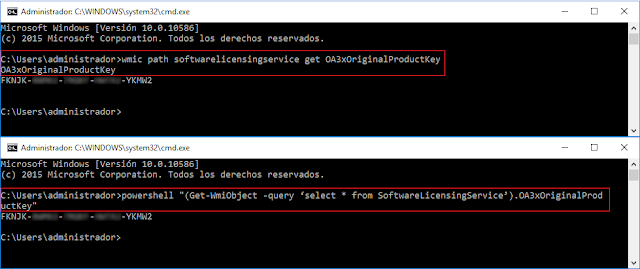



No hay comentarios:
Publicar un comentario